編輯:Android開發教程
用戶可以使用兩種級別與你的UI進行交互,一種是activity級別,另一種是view級別。在activity級別, Activity類暴露了一些你可以重寫的方法。有一些常用的方法,你可以在你的Activity中進行重寫:
onKeyDown
onKeyUp
onMenuItemSelected
onMenuOpened
下面的例子重寫了一些在activity中的方法,通過這個例子展示用戶如何與眾多的activity進行交互。
1. 創建一個工程:UIActivity。
2. main.xml中的代碼。
<?xml version="1.0" encoding="utf-8"?>
<LinearLayout xmlns:android="http://schemas.android.com/apk/res/android"
android:layout_width="fill_parent"
android:layout_height="fill_parent"
android:orientation="vertical" >
<TextView
android:layout_width="214dp"
android:layout_height="wrap_content"
android:text="Your Name"
/>
<EditText
android:id="@+id/txt1"
android:layout_width="214dp"
android:layout_height="wrap_content"
/>
<Button
android:id="@+id/btn1"
android:layout_width="106dp"
android:layout_height="wrap_content"
android:text="OK"
/>
<Button
android:id="@+id/btn2"
android:layout_width="106dp"
android:layout_height="wrap_content"
android:text="Cancel"
/>
</LinearLayout>
3、UIActivityActivity.java中的代碼。
public class UIActivityActivity extends Activity {
/** Called when the activity is first created. */
@Override
public void onCreate(Bundle savedInstanceState) {
super.onCreate(savedInstanceState);
setContentView(R.layout.main);
}
@Override
public boolean onKeyDown(int keyCode, KeyEvent event)
{
switch (keyCode)
{
case KeyEvent.KEYCODE_DPAD_CENTER:
Toast.makeText(getBaseContext(),
"Center was clicked",
Toast.LENGTH_LONG).show();
break;
case KeyEvent.KEYCODE_DPAD_LEFT:
Toast.makeText(getBaseContext(),
"Left arrow was clicked",
Toast.LENGTH_LONG).show();
break;
case KeyEvent.KEYCODE_DPAD_RIGHT:
Toast.makeText(getBaseContext(),
"Right arrow was clicked",
Toast.LENGTH_LONG).show();
break;
case KeyEvent.KEYCODE_DPAD_UP:
Toast.makeText(getBaseContext(),
"Up arrow was clicked",
Toast.LENGTH_LONG).show();
break;
case KeyEvent.KEYCODE_DPAD_DOWN:
Toast.makeText(getBaseContext(),
"Down arrow was clicked",
Toast.LENGTH_LONG).show();
break;
}
return false;
}
}
4. 按F11調試。
5. 當這個activity被加載,在EditText中輸入一些文字。然後,點擊方 向鍵中的向下的按鈕。觀察屏幕上的信息。
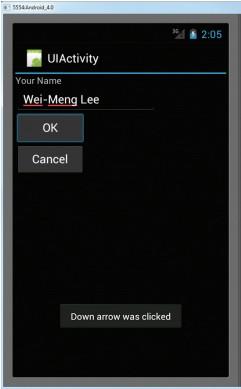
 Android雙向滑動菜單完全解析,教你如何一分鐘實現雙向滑動特效
Android雙向滑動菜單完全解析,教你如何一分鐘實現雙向滑動特效
記得在很早之前,我寫了一篇關於Android滑動菜單的文章,其中有一個朋友在評論中留言,希望我可以 幫他將這個滑動菜單改成雙向滑動的方式。當時也沒想花太多時間,簡單修改了
 Android 系統中 Location Service 的實現與架構
Android 系統中 Location Service 的實現與架構
前言定位服務是移動設備上最常用的功能之一,下文以 Android 源碼為基礎,詳細分析了 Android 系統中定 位服務的架構和實現。定位服務是 Android 系統提
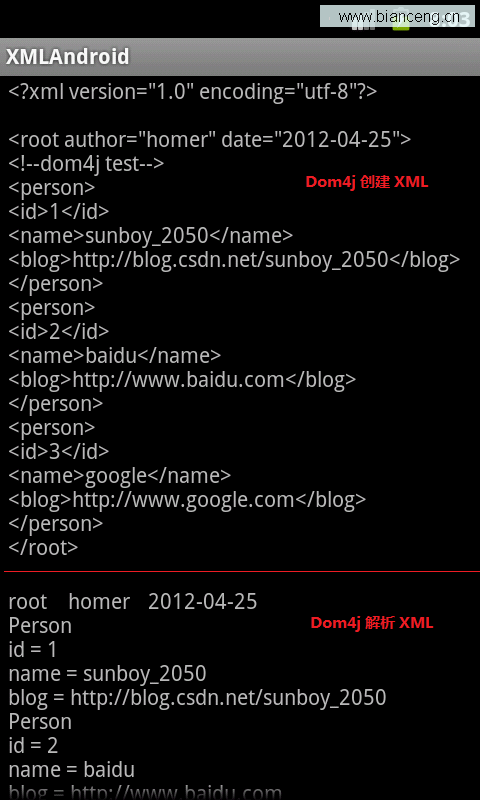 Android創建與解析XML(五) Dom4j方式
Android創建與解析XML(五) Dom4j方式
1、Dom4j概述dom4j is an easy to use, open source library for working with XML, XPath and
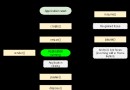 Android LibGDX游戲引擎開發教程(三) 示例代碼詳細講解
Android LibGDX游戲引擎開發教程(三) 示例代碼詳細講解
承接了上一篇文章中關於環境搭建的簡單示例,這一篇我會詳細講解FirstGame和HelloGameActivity類中 的代碼。一、ApplicationListener